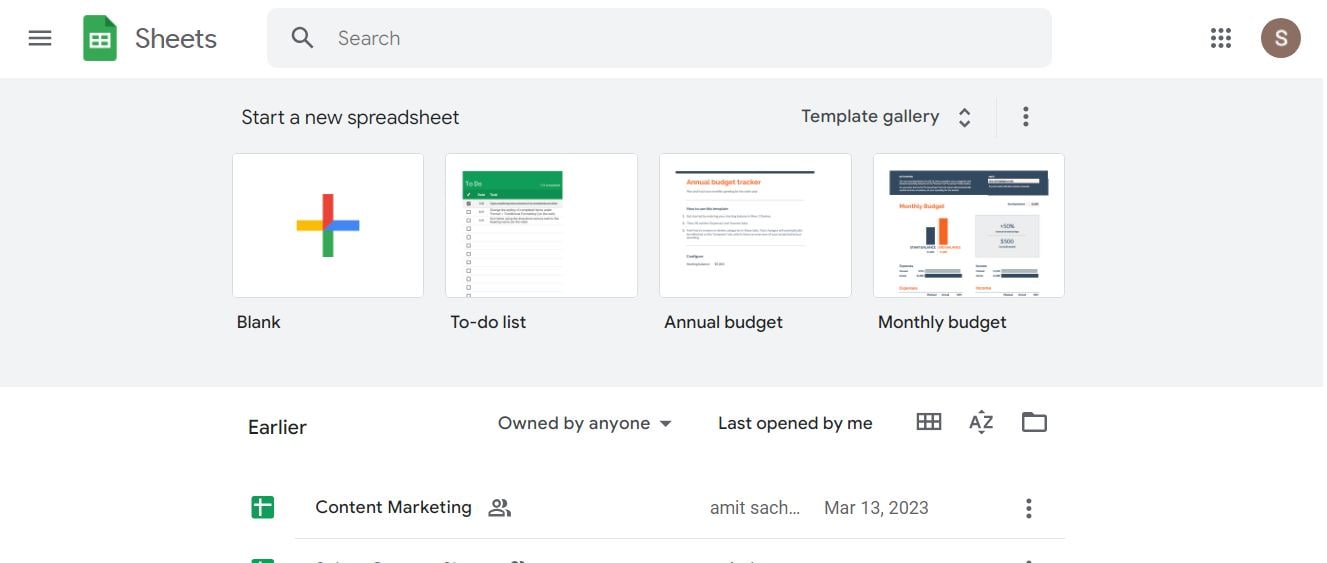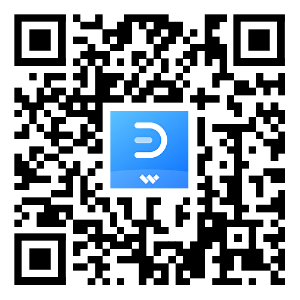¿Cómo crear un gráfico de línea en Google Sheets?
¿Quieres crear gráficos de línea en minutos?
El creador gratis de gráficos de línea EdrawMax te ayuda a crearlos y analizarlos con IA y experimentar la máxima comodidad y eficacia con la función de importación de datos. ¡Prueba ya!
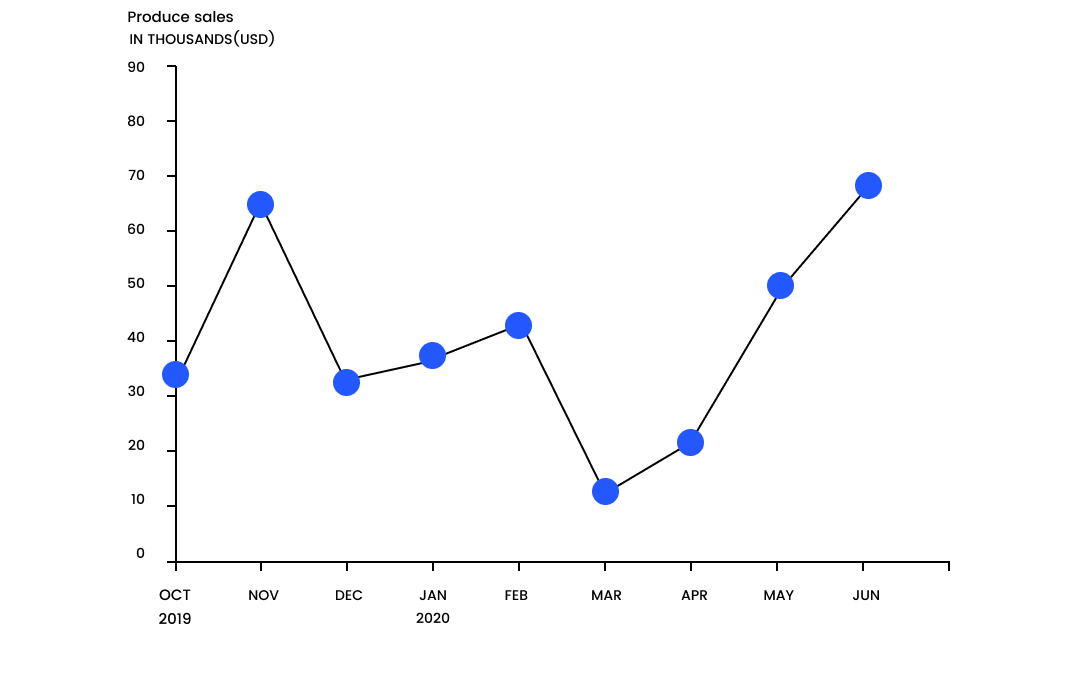
Un gráfico de línea es una gráfica simple que representa los datos en forma de una serie de puntos marcados en un diagrama. Es una herramienta visual muy útil para comprender y mostrar diferentes conjuntos de datos.
Hay muchas aplicaciones en línea para preparar un gráfico de línea. Un creador típico de gráficas de líneas en línea es Google Sheets. Sin embargo, tiene sus limitaciones que es menos eficiente que en las herramientas profesionales.
En este artículo, te guiaremos paso a paso a través del proceso de crear un gráfico de líneas en Google Sheets y presentaremos las herramientas profesionales para facilitar la creación. A través de la comparación, puedes elegir la herramienta más adecuada para presentar tus datos y tomar decisiones informadas.

1. ¿Cómo crear un gráfico de línea en Google Sheets?
Aquí tienes la guía de cómo crear un gráfico de línea en Google Sheets.
Paso 1 – Abrir Google Sheets
Inicia Google Chrome y abre Google Sheets. Tendrás que iniciar sesión con tu cuenta de Google para acceder al software. Ahora abre una hoja de cálculo en blanco.
Paso 2 – Agregar datos
Agrega los datos escribiéndolos manualmente o copiando y pegando desde otro archivo. También puedes insertar datos importando un archivo guardado en Google Drive. Ve a Archivo y haz clic en importar para añadir datos. Para este tutorial, escribiremos manualmente los datos de muestra y los seleccionaremos.
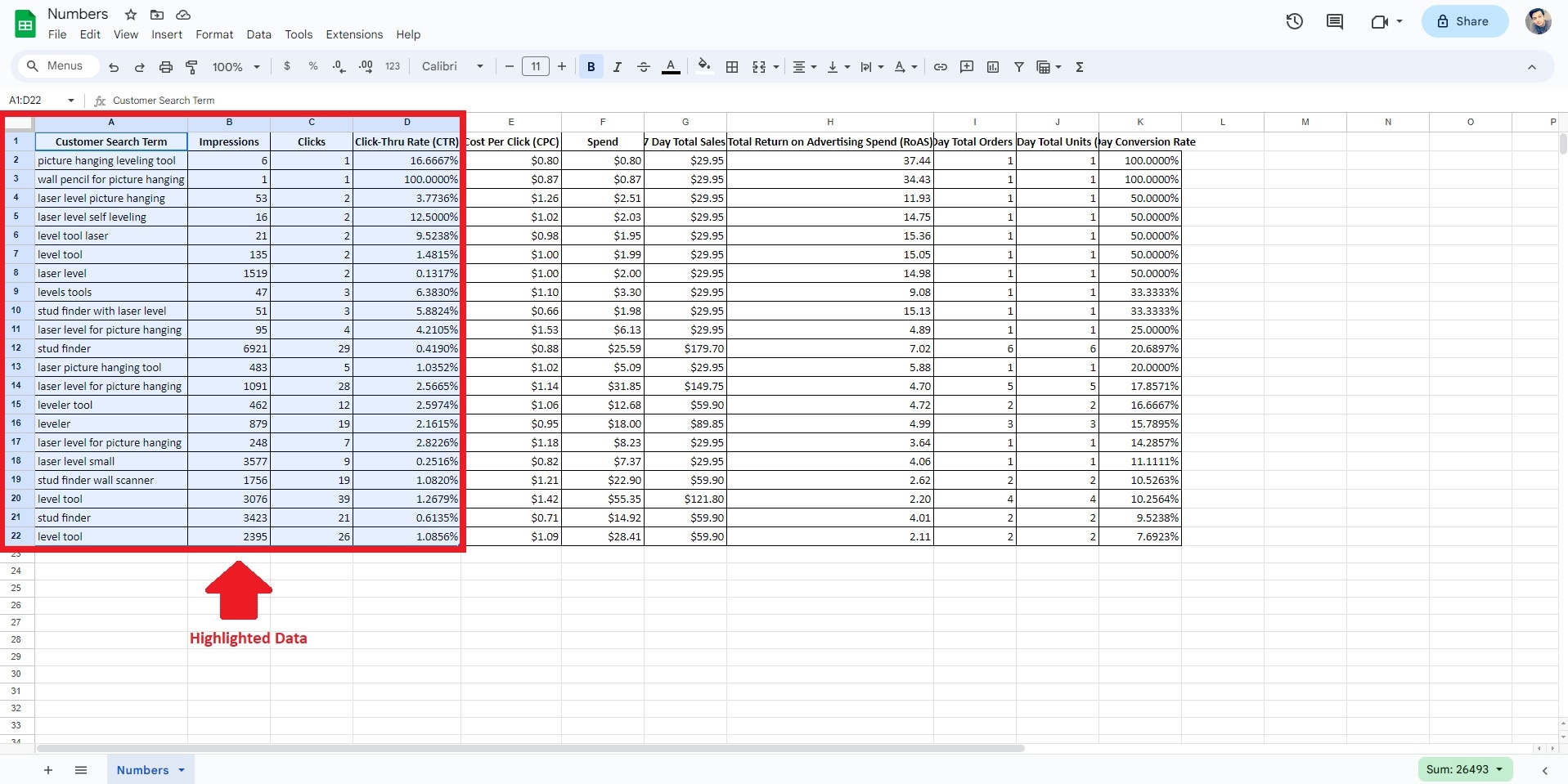
Paso 3 – Insertar el gráfico
Ve a la pestaña Insertar y haz clic en Gráfico. Google Sheets añadirá un gráfico de barras predeterminada según tus datos. También se abrirá un editor de gráficos en la parte derecha.
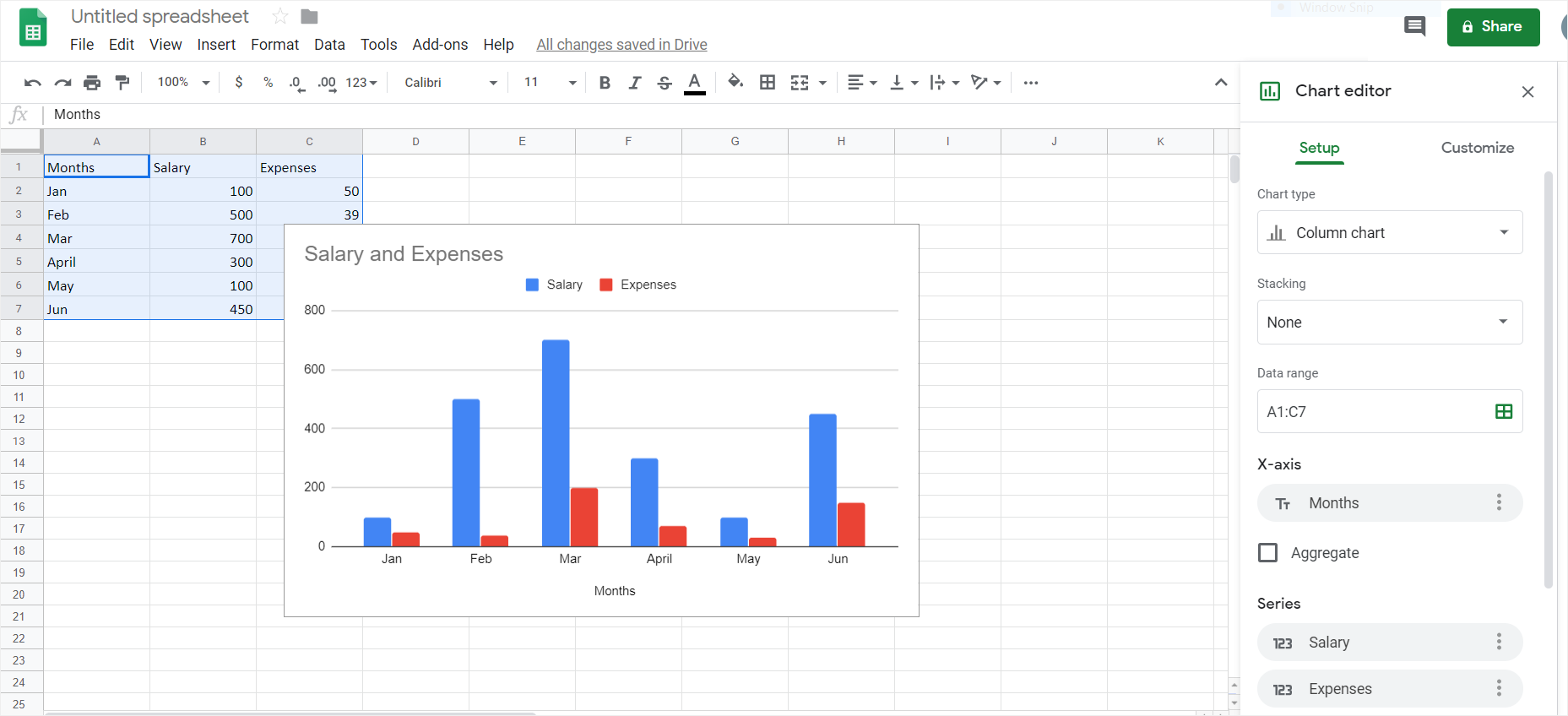
Paso 4 – Insertar el gráfico de línea
Para cambiar el gráfico de barras a un gráfico de línea, ve al Editor de gráficosy haz clic en Configuración. Haz clic en la flecha desplegable en Tipo de gráfico y selecciona Líneas y después aparecerá en tu hoja de cálculo.
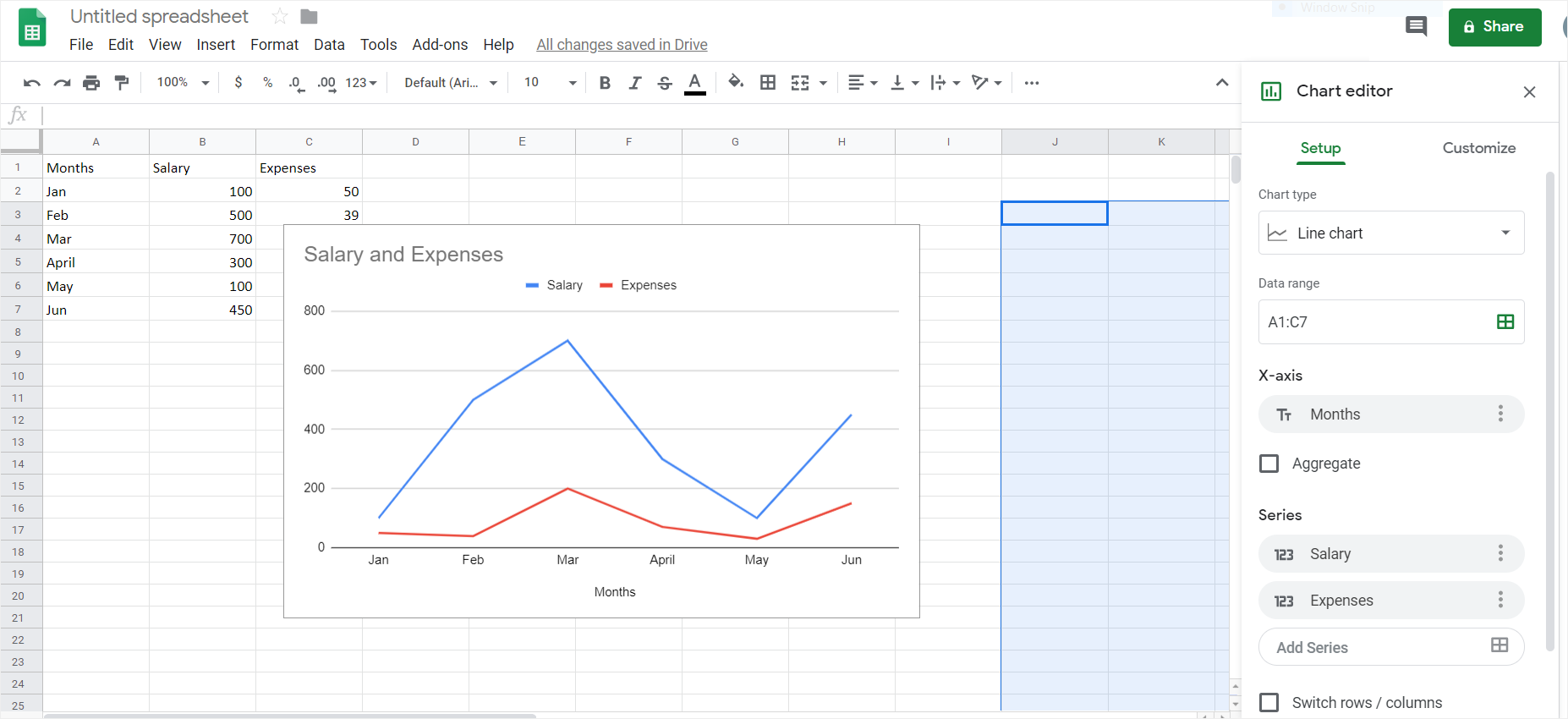
Paso 5 – Personalizar el gráfico de líneas
Ahora utiliza el Editor de Gráficas para personalizar y editar tu gráfico de línea en Google Sheets. Puedes cambiar el tamaño de la gráfica seleccionándola y arrastrando las esquinas. Edita el estilo de fuente, tamaño de fuente, el color y otras características de tu gráfica. Usa las distintas herramientas para añadir efectos personalizados como marcas de agua y logotipos.
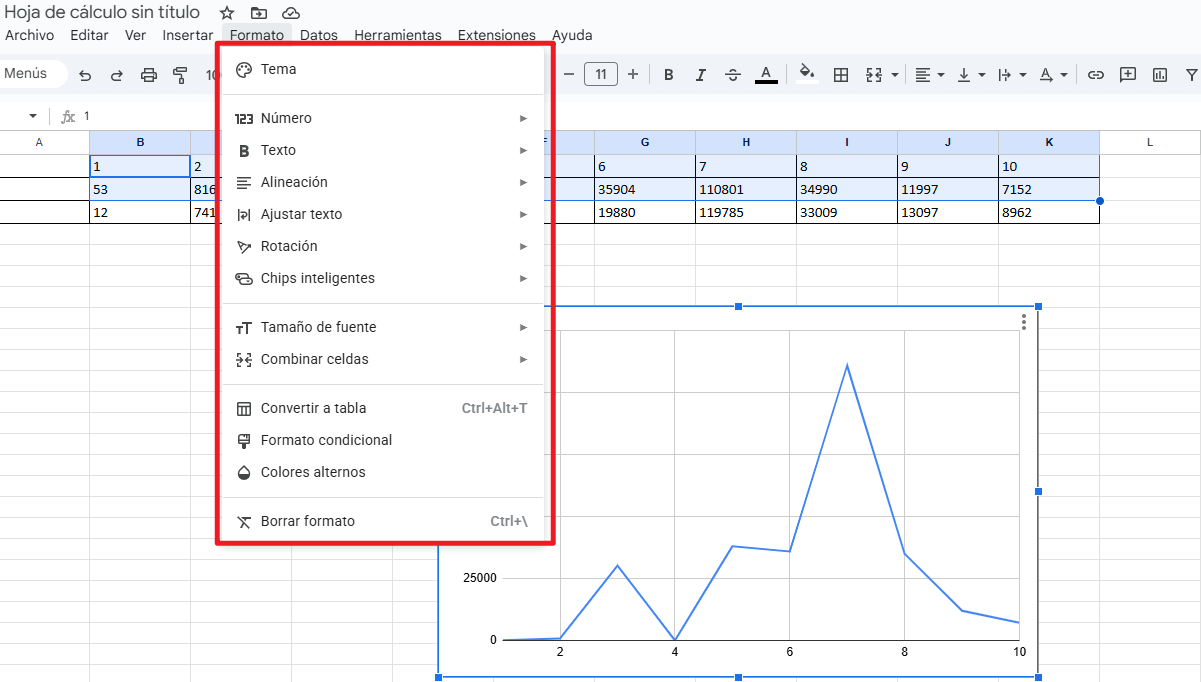
Paso 6 – Guardar y exportar
Una vez que termines la creación, guarda y exporta tu archivo como el formato que desees. De este modo, puedes hacer cualquier gráfico de línea en Google Sheets con solo unos sencillos pasos.
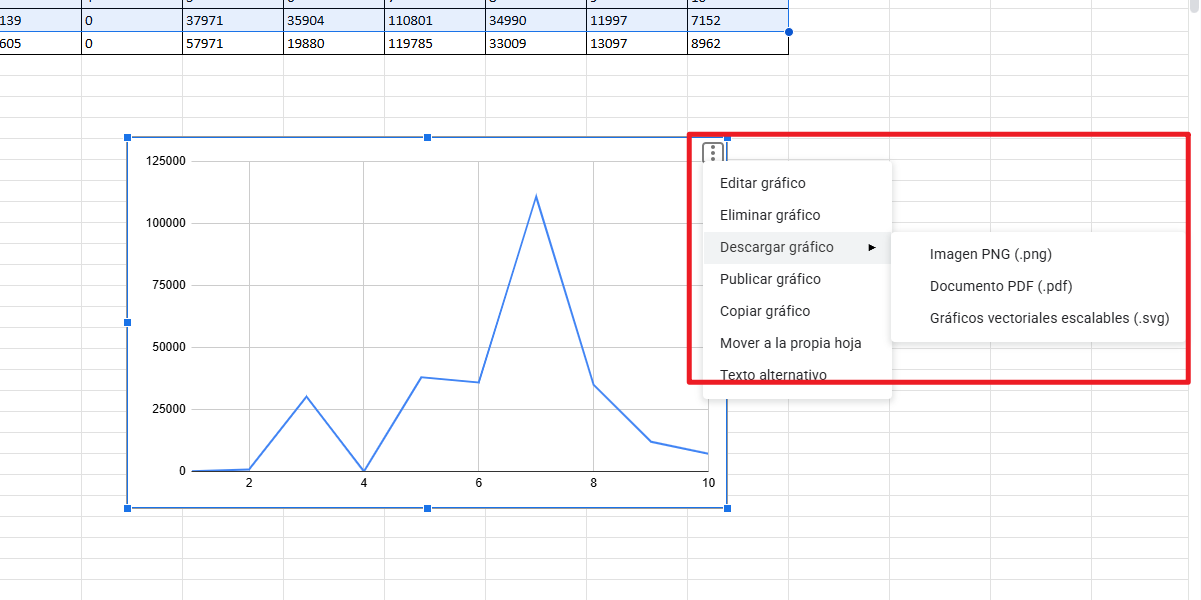
2. ¿Cómo crear un gráfico de línea automáticamente? [gratis]
Como ya hemos mencionado, la forma en Google Sheets puede ser complicada y requerir mucho tiempo. Aquí te presentamos cómo agilizar el proceso utilizando EdrawMax. También es gratis, además cuenta con la IA para analizar los datos.
Paso 1 – Abrir EdrawMax
Puedes descargar y usar EdrawMax o abrir EdrawMax Online en tu computadora.
 100% Seguro | Sin anuncios |
100% Seguro | Sin anuncios |Paso 2 - Elegir plantillas o crear desde cero
Google Sheets no tiene plantillas gratuitas, pero EdrawMax tiene una gran variedad de plantillas de todos tipos de gráficos. Ahora, haz clic en Línea para seleccionar una plantilla de gráficos de línea. También puedes crear desde cero.
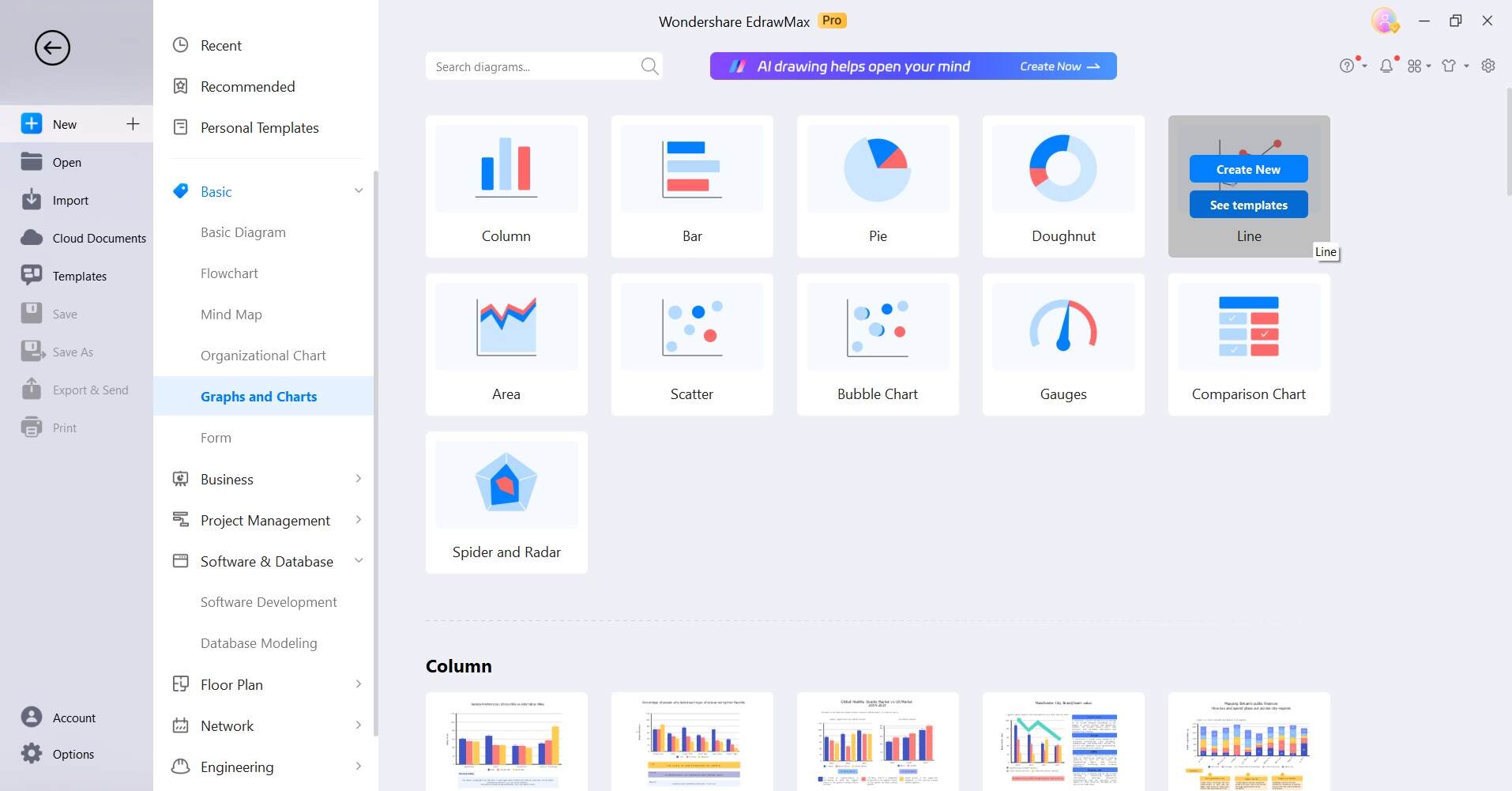
Paso 3 – Agregar datos
Elimina los datos de muestra en el panel e introduce los tuyos. También puedes obtener datos CVS e importar hojas de Excel. La gráfica de líneas se ajustará automáticamente según las nuevas cifras cuando añadas los datos.
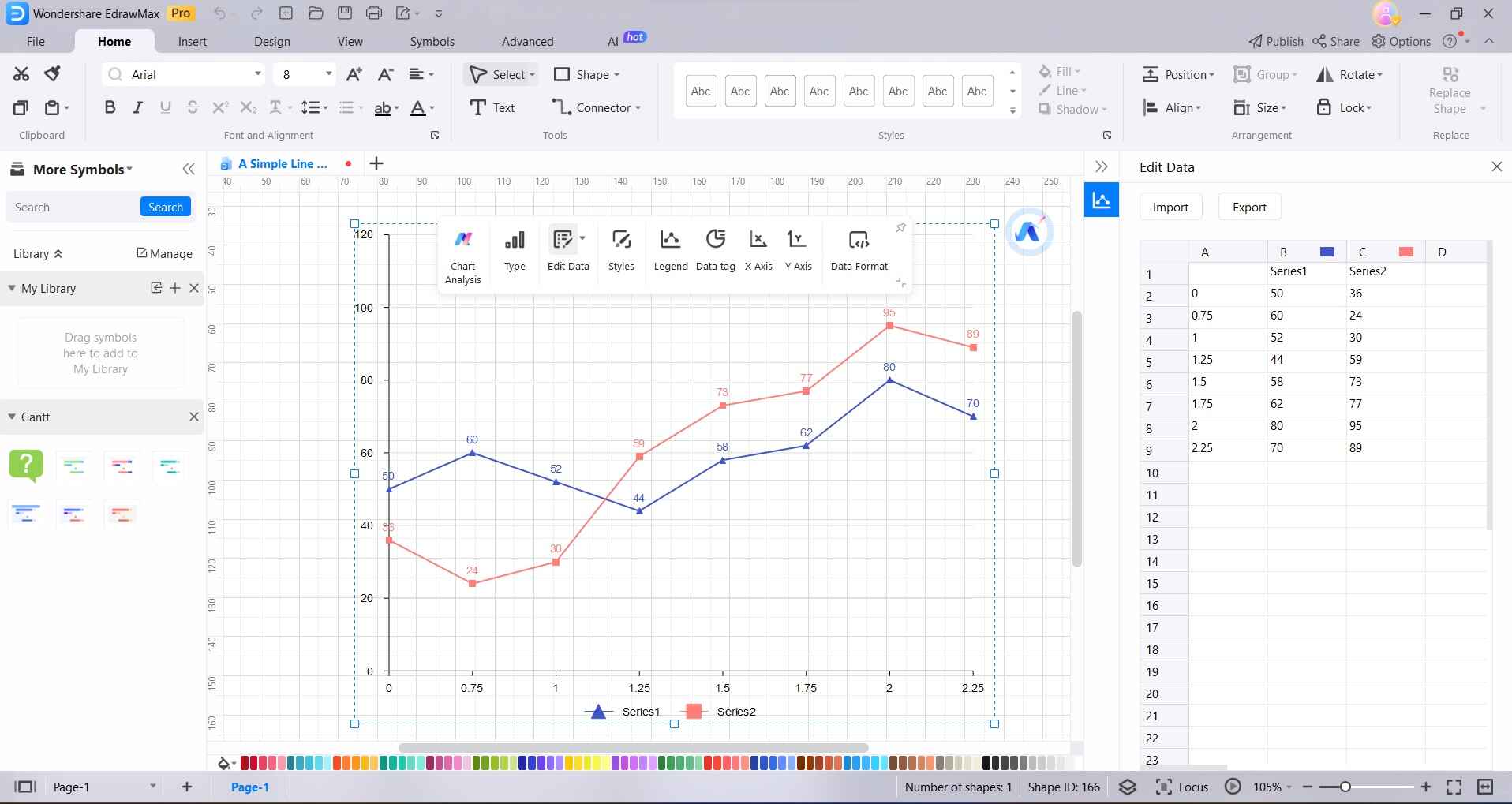
Paso 4 – Personalizar el gráfico
Ahora haz clic en Diseño para personalizar el gráfico de línea según tus preferencias utilizando todas las opciones de edición, tales como títulos, etiquetas de eje, colores y estilos.
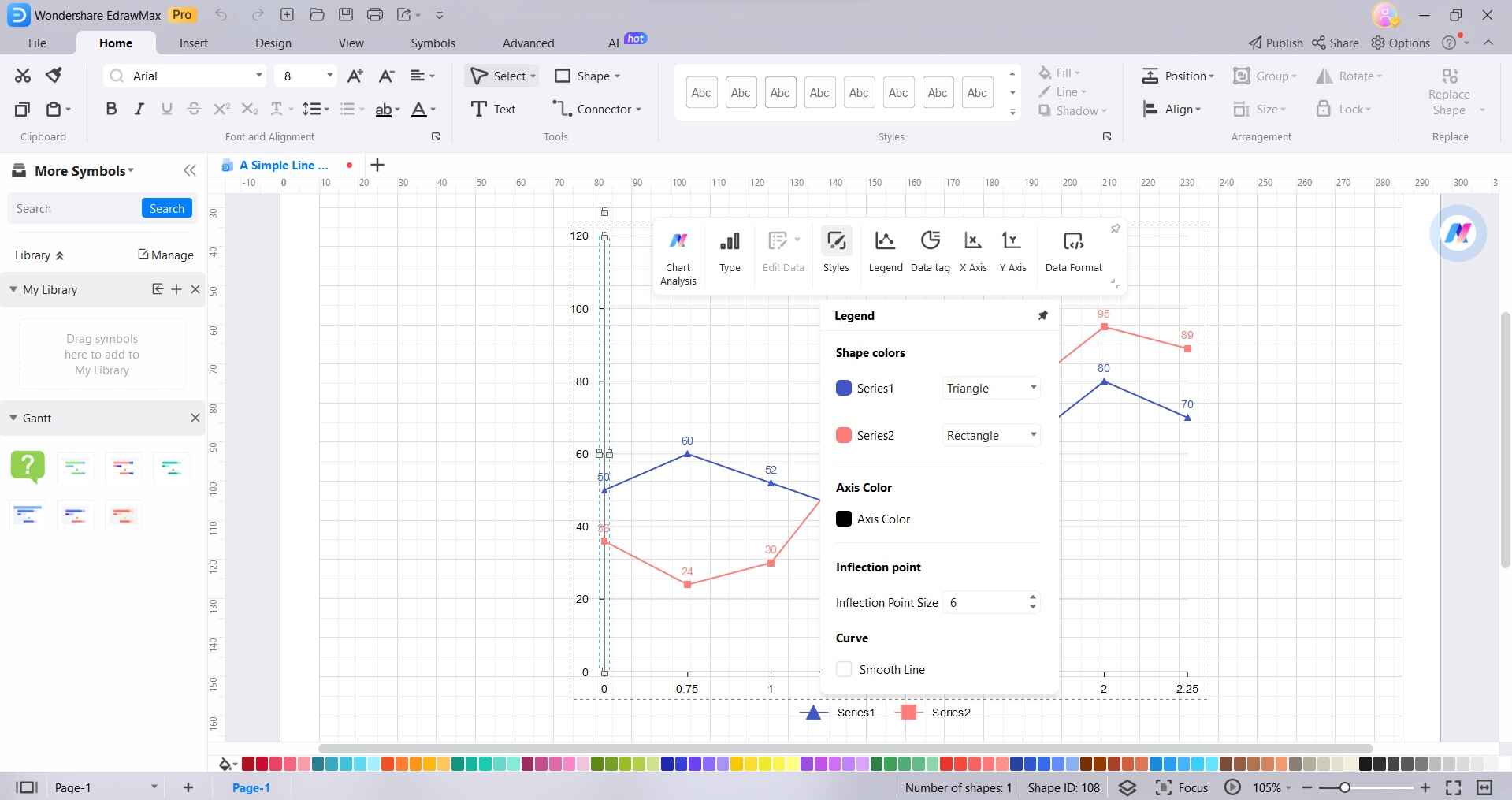
Paso 5 – Exportar el gráfico de línea
Cuando termines el trabajo, haz clic en "Archivo" y selecciona "Exportar y enviar" para guardarlo. EdrawMax te permite exportar tu gráfico en varios formatos, como PNG, JPG, PDF, etc. También puedes insertarlo directamente en otros documentos como Google Drive y Dropbox.
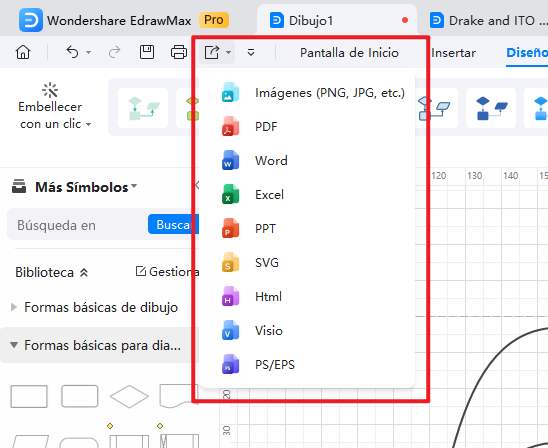
Si aún tienes dudas, mira este vídeotutorial para obtener más información.
 100% Seguro | Sin anuncios |
100% Seguro | Sin anuncios |3. Ventajas y limitaciones del gráfico de línea de Google Sheets
Aunque Google Sheets es una opción popular para crear los gráficos de línea, aún tiene algunas limitaciones en comparación con las herramientas profesionales. Aquí tienes las ventajas y limitaciones de Google Sheets en la creación de gráficos de línea:
Ventajas:
-
Colaboración en tiempo real:
Permite que varios usuarios colaboren en un mismo documento en tiempo real, lo que facilita la comunicación y la coordinación entre los miembros del equipo. -
Facilidad:
Los usuarios crean un gráfico de línea sin necesidad de tener conocimientos avanzados de programación o diseño. -
Compatibilidad:
Google Sheets es compatible con la mayoría de los dispositivos y sistemas operativos.
Limitaciones:
-
Configuración manual:
La creación de un gráfico de línea en Google Sheets requiere una gran cantidad de configuración manual, lo que puede ser un proceso tedioso y propenso a errores. -
Limitaciones de análisis:
No es tan potente como otros programas de análisis de datos, lo que puede hacer que sea difícil manejar grandes cantidades de datos o realizar análisis complejos. -
Limitaciones de personalización:
No ofrece muchas opciones de personalización, lo que puede hacer que el gráfico de línea no se adapte a las necesidades.
En resumen, aunque Google Sheets puede ser una buena opción para visualización y el análisis de datos, puede no ser la mejor elección para los datos más complejos y masivos.
4. Conclusión
Si estás trabajando en los datos simples, Google Sheets puede ser una buena opción para crear un gráfico de línea. Sin embargo, si necesitas realizar análisis más complejos o personalizar tus gráficos de manera más avanzada, es posible que debas considerar otras herramientas.
En cualquier caso, es importante recordar que la elección de la herramienta adecuada para crear un gráfico de línea depende de las necesidades específicas. Independientemente de la herramienta que elijas, lo importante es que el gráfico sea claro, conciso y fácil de entender, y que te permita visualizar de manera efectiva.